- Katılım
- 12 Ocak 2009
- Mesajlar
- 9,893
- Reaksiyon puanı
- 3,247
- Puanları
- 113
Ubuntu 10.04 Masaüstü
Özelleştirme Rehberi
Özelleştirme Rehberi
Ekran görüntüleri ile adım adım anlatım
***
Ubuntu 10.04 Desktop Customization Guide
Step by step tutorial with screenshots
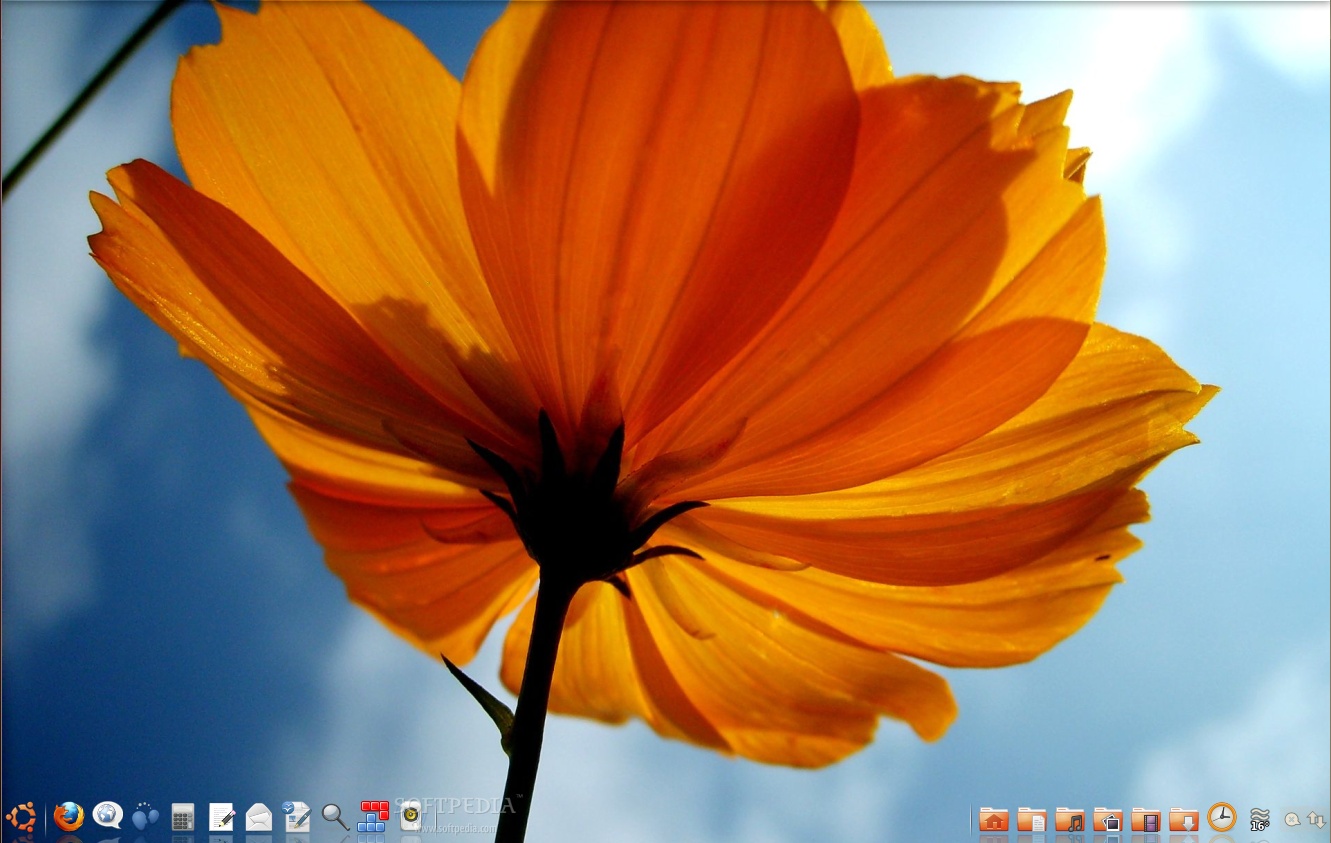


ilk hali >>>>>>>>>>>>>>>>>>>>> değişiklik sonrası

Değişiklik Öncesi
Adım 1 - AWN Kurulumu
Ubuntu Yazılım Merkezini açıp arama kutusuna AWN yazıyoruz ve arıyoruz.


Avant Window Gezgini arama sonuçlarının birinci sırasında gözükecek. "Kur" düğmesine tıklayın ve yüklenmesini bekleyin.
Not: Bu kurulum için şifreniz gereklidir!
AWN yüklendikten sonra Ubuntu Yazılım Merkezini kapatın.
Adım 2 - Masaüstü Temizliği
Alt Panel üzerinde sağ tıklayın ve "Bu Paneli Sil" seçeneğini seçin...

Bir uyarı penceresi gelecek. "Sil" düğmesine tıklayın...

Ve şimdi, sildiğimiz alt panel yerine Awant Windows Gezginini yerleştirelim. Uygulamalar -> Donatılar -> Avant Pencere Gezgini yolunu izleyerek yazılımı çalıştırın...

Anında ekranın altında bir dock göreceksiniz.. Fakat şimdi, iki simge yer alıyor ve oldukça çirkin bir görünümü var. AWN yapılandırması için sonraki adıma gözatın.
Şimdi, üst panelin sağ kısmındaki herşeyi (her bir ayrı seçenek için sadece sağ tıklayıp) "Panelden Sil" seçeneğini ile silin. Ta ki hepsi gidene kadar...

Şu anda masaüstünüz bu şekilde gözükmeli...


Adım 3 - Avant Pencere Gezgini Yapılandırması
AWN dock' un bir köşesine sağ tıklayıp "Yuva Tercihleri" seçeneğini seçin...



Burası rehberimizin en önemli parçasıdır! Awn seçeneklerini aşağıdaki ekran görüntülerinde olduğu gibi ayarladığınızdan emin olun...

"Start Awn automatically" seçeneğini işaretlediğinzde, AWN için otomatik başlatma klasörü oluşturma tercihiniz sorulacak. "Evet" deyip geçiyoruz...

"Task Manager" sekmesinde ihtiyacınız duyduğunuz / tercih ettiğiniz olan yazılımları (sol üstteki) orijinal Ubuntu menüsünden sürükle bırak yöntemi ile AWN içerisindeki "Launchers" kutusuna bırakıyoruz....Buradaki öğeler "sürükle bırak" yapılarak tekrar düzenlenebilir...

Son ekran görüntüsünde yer alan uygulamalar:
· Cairo Main Menu
· Separator
· Launcher/Taskmanager (varsayılan olarak içeriyor)
· Separator
· Expander
· Separator
· File Browser Launcher
· Cairo Clock
· Weather Applet
· Notification Area

Listeyi yukarıdaki sıra ile yaptığınızdan emin olun ! Herhangi bir kayıp öğe veya sıra diziliminde düzenlediğinizden dock bizimkinden farklı görünecektir. İşlemleri tamamladığınızda tercihler penceresini kapatın.
Adım 4 - Son Dokunuşlar
Şimdi, üst panelin sol kısmındaki herşeyi (her bir ayrı seçenek için sadece sağ tıklayıp) "Panelden Sil" seçeneğini ile silin. Ta ki hepsi gidene kadar...


Paneli yoketmek için, üzerinde sağ tıklayın ve "Özellikler" seçeneğini seçin...

"General" sekmesinde, "Autohide" seçeneğini işaretleyin ve boyutu 21 e getirin...

"Background" sekmesinde "Solid color" seçeneğini seçin ve style slide düğmesini "Şeffaf" konumuna getirin...
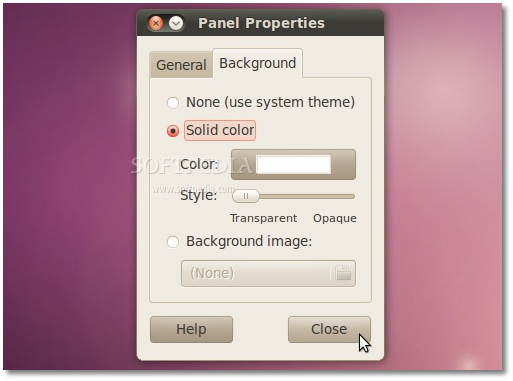
"Close" düğmesine tıkladığınızda ve üst panel yalan olacak!
Cairo Main Menu uygulamasına sağ tıklayıp "Places" simgesini kaldırın...

File Browser Launcher uygulaması üzerinde sağ tıklayın (klasör sağdadır, saatin hemen önündedir.) ve "Seçenekler" i tıklayın. "Behavior" seçimini "Multiple icons" olarak ayarlayın...

...ve "Places" sekmesinden, görmek istemediğiniz seçeneklerin işaretini kaldırın...

Notification Area uygulaması üzerinde sağ tıklayın ve değerleri resimde görülen değerlere getirin. (Number of icon rows is 1, Extra offset 2 ve Icon size %72 dir)...

Masaüstünde sağ tıklayın, "Masaüstü Arkaplanını Değiştir" seçeneğinde çok güzel bir duvar kağıdı seçin ve uygula komutu verin, ve baştanbaşa yeniden oluşturduğunuz modern bir Ubuntu 10.04 LTS (Lucid Lynx) masaüstü karşınızda!



Don't forget to drop a link with your own screenshots!
Kaynak






Diğer Alternatif :
(Uyguladıktan sonra Türkçeye çevirmeye çalışacağım)

***
Ubuntu 10.04 Desktop Customization Guide
Step by step tutorial with screenshots
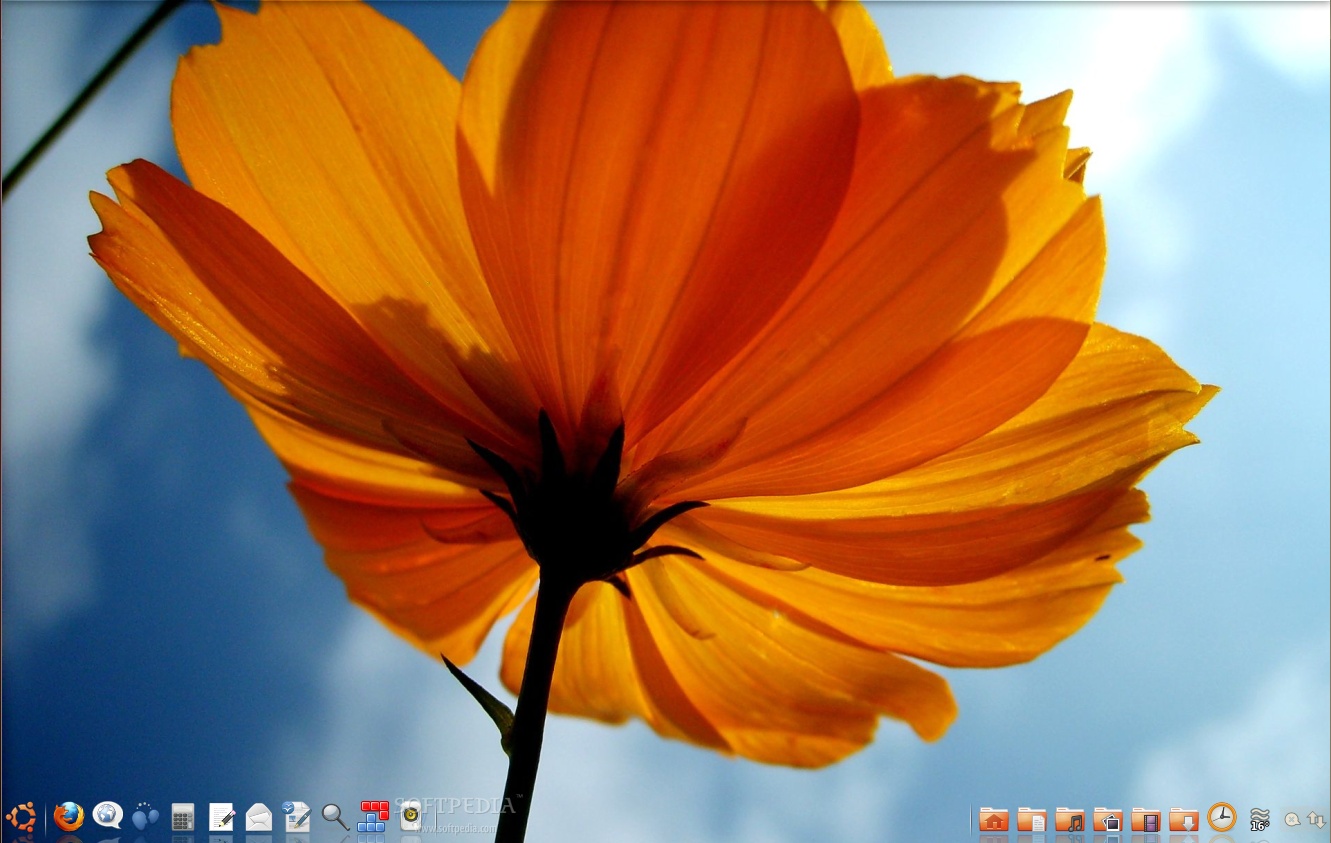
Bu adım adım öğreti yazısı Ubuntu 10.04 LTS (Lucid Lynx) işletim sistemi için oluşturulmuştur ve Linux masaüstü görünümünün nasıl göz alıcı, pratik, basit ve modern olarak değiştirelebileceğini konu almaktadır.
Başka bir ifade ile değişikliğe uğramış masaüstünüz aşağıdaki gibi görünecektir.
Başka bir ifade ile değişikliğe uğramış masaüstünüz aşağıdaki gibi görünecektir.


ilk hali >>>>>>>>>>>>>>>>>>>>> değişiklik sonrası

Değişiklik Öncesi
Başlangıçta neler gerekli:
1. Ubuntu 10.04 LTS (Lucid Lynx) işletim sistemi (Masaüstü Sürümü);
2. AWN (Avant Pencere Gezgini);
3. Hoş bir duvar kağıdı.
1. Ubuntu 10.04 LTS (Lucid Lynx) işletim sistemi (Masaüstü Sürümü);
2. AWN (Avant Pencere Gezgini);
3. Hoş bir duvar kağıdı.
Adım 1 - AWN Kurulumu
Ubuntu Yazılım Merkezini açıp arama kutusuna AWN yazıyoruz ve arıyoruz.


Avant Window Gezgini arama sonuçlarının birinci sırasında gözükecek. "Kur" düğmesine tıklayın ve yüklenmesini bekleyin.
Not: Bu kurulum için şifreniz gereklidir!
AWN yüklendikten sonra Ubuntu Yazılım Merkezini kapatın.
Adım 2 - Masaüstü Temizliği
Alt Panel üzerinde sağ tıklayın ve "Bu Paneli Sil" seçeneğini seçin...

Bir uyarı penceresi gelecek. "Sil" düğmesine tıklayın...

Ve şimdi, sildiğimiz alt panel yerine Awant Windows Gezginini yerleştirelim. Uygulamalar -> Donatılar -> Avant Pencere Gezgini yolunu izleyerek yazılımı çalıştırın...

Anında ekranın altında bir dock göreceksiniz.. Fakat şimdi, iki simge yer alıyor ve oldukça çirkin bir görünümü var. AWN yapılandırması için sonraki adıma gözatın.
Şimdi, üst panelin sağ kısmındaki herşeyi (her bir ayrı seçenek için sadece sağ tıklayıp) "Panelden Sil" seçeneğini ile silin. Ta ki hepsi gidene kadar...

Şu anda masaüstünüz bu şekilde gözükmeli...


Adım 3 - Avant Pencere Gezgini Yapılandırması
AWN dock' un bir köşesine sağ tıklayıp "Yuva Tercihleri" seçeneğini seçin...



Burası rehberimizin en önemli parçasıdır! Awn seçeneklerini aşağıdaki ekran görüntülerinde olduğu gibi ayarladığınızdan emin olun...

"Start Awn automatically" seçeneğini işaretlediğinzde, AWN için otomatik başlatma klasörü oluşturma tercihiniz sorulacak. "Evet" deyip geçiyoruz...

"Task Manager" sekmesinde ihtiyacınız duyduğunuz / tercih ettiğiniz olan yazılımları (sol üstteki) orijinal Ubuntu menüsünden sürükle bırak yöntemi ile AWN içerisindeki "Launchers" kutusuna bırakıyoruz....Buradaki öğeler "sürükle bırak" yapılarak tekrar düzenlenebilir...

Son ekran görüntüsünde yer alan uygulamalar:
· Cairo Main Menu
· Separator
· Launcher/Taskmanager (varsayılan olarak içeriyor)
· Separator
· Expander
· Separator
· File Browser Launcher
· Cairo Clock
· Weather Applet
· Notification Area

Listeyi yukarıdaki sıra ile yaptığınızdan emin olun ! Herhangi bir kayıp öğe veya sıra diziliminde düzenlediğinizden dock bizimkinden farklı görünecektir. İşlemleri tamamladığınızda tercihler penceresini kapatın.
Adım 4 - Son Dokunuşlar
Şimdi, üst panelin sol kısmındaki herşeyi (her bir ayrı seçenek için sadece sağ tıklayıp) "Panelden Sil" seçeneğini ile silin. Ta ki hepsi gidene kadar...


Paneli yoketmek için, üzerinde sağ tıklayın ve "Özellikler" seçeneğini seçin...

"General" sekmesinde, "Autohide" seçeneğini işaretleyin ve boyutu 21 e getirin...

"Background" sekmesinde "Solid color" seçeneğini seçin ve style slide düğmesini "Şeffaf" konumuna getirin...
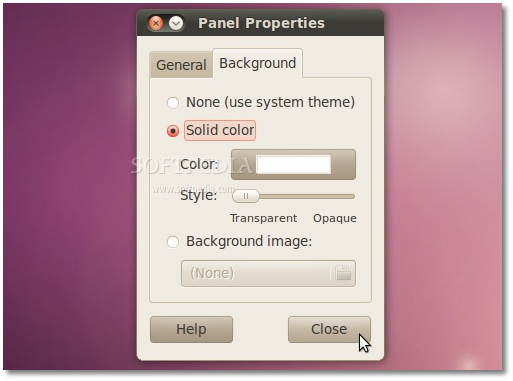
"Close" düğmesine tıkladığınızda ve üst panel yalan olacak!
Cairo Main Menu uygulamasına sağ tıklayıp "Places" simgesini kaldırın...

File Browser Launcher uygulaması üzerinde sağ tıklayın (klasör sağdadır, saatin hemen önündedir.) ve "Seçenekler" i tıklayın. "Behavior" seçimini "Multiple icons" olarak ayarlayın...

...ve "Places" sekmesinden, görmek istemediğiniz seçeneklerin işaretini kaldırın...

Notification Area uygulaması üzerinde sağ tıklayın ve değerleri resimde görülen değerlere getirin. (Number of icon rows is 1, Extra offset 2 ve Icon size %72 dir)...

Masaüstünde sağ tıklayın, "Masaüstü Arkaplanını Değiştir" seçeneğinde çok güzel bir duvar kağıdı seçin ve uygula komutu verin, ve baştanbaşa yeniden oluşturduğunuz modern bir Ubuntu 10.04 LTS (Lucid Lynx) masaüstü karşınızda!



Don't forget to drop a link with your own screenshots!
Kaynak






Diğer Alternatif :
(Uyguladıktan sonra Türkçeye çevirmeye çalışacağım)

KaynakHow to fully replace your GNOME panels with AWN
Published September 9, 2010
Long to ditch the old-skool GNOME panels and rock it with a dock and some bling?
A very nice reader by the handle of sub7i dropped off a tutorial detailing exactly how you can achieve this. Everything you need is provided – from a swish HD video demoing what you need to do to a sexy Ubuntu-theme matching AWN theme created especially for this.
Many thanks to Sub71.
Fully replace traditional “gnome-panel” with much more revolutionize Avant-Window-Navigator dock
Ever got bored with ugly, classic and less powerful Gnome-panel and wanted something new, modern and features rich. If so follow this tutorial and I guarantee you’ll be impressed.
In this tutorial, we’ll do the followings:
- Completely (but reversibly) remove gnome-panel from Ubuntu session.
- Customize AWN so it combines all the functions gnome-panel introduces (and yet more!)
Step 1 – Install the latest AWN version
Open the terminal and enter the followings two lines:sudo add-apt-repository ppa:awn-testing/ppa && sudo apt-get updateStep 2 – Use AwOken or Faenza-dark icon sets (optional)
sudo apt-get install avant-window-navigator-trunk python-awn-extras-trunk awn-applets-c-extras-trunk dockmanager-daemon dockmanager
Of-course you can stick to the default ubuntu-mono icons but in my experience AwOken (or even Faenza) icons give much better visual results.
Step 3 – Setup AWN dock
Because it’s hard to explain the steps with plain text, I made this video that explains the steps easily.
But before we start download this theme
for AWN, which I made especially to match Ambiance colours.
Step 4 – Remove gnome-panel
To prevent gnome-panel from showing and distressing the new “amazing” look of your desktop, open the terminal and enter:sudo mv /usr/bin/gnome-panel ~/gnome-panelThe previous line deletes gnome-panel from your system but keeps a copy of it in your home directory. In case you want it back in the future, just enter:
sudo mv ~/gnome-panel /usr/bin/gnome-panelNote: when you remove gnome-panel you can’t use Alt+F2 to open run dialog, nor Alt + F1 to open gnome main menu. If this is an issue you can also set the panel to auto-hide.
Thanks sub7i!




